WPS文字新手入门课
WPS文字 分页符和分节符的区别
发布时间:2019-10-09 难度:初级

本教程适用版本:WPS Office For Windows 个人版
点此下载
在Word文档编排中,分节符和分页符是很重要的,它们有什么区别呢?

先和大家介绍分页符。
■ 在文档内容填满一页时,文档中会插入一个自动分页符开始新的一页。
如果需要在特定位置分页,需要手动插入分页符。
点击“插入”-“分页”即可。
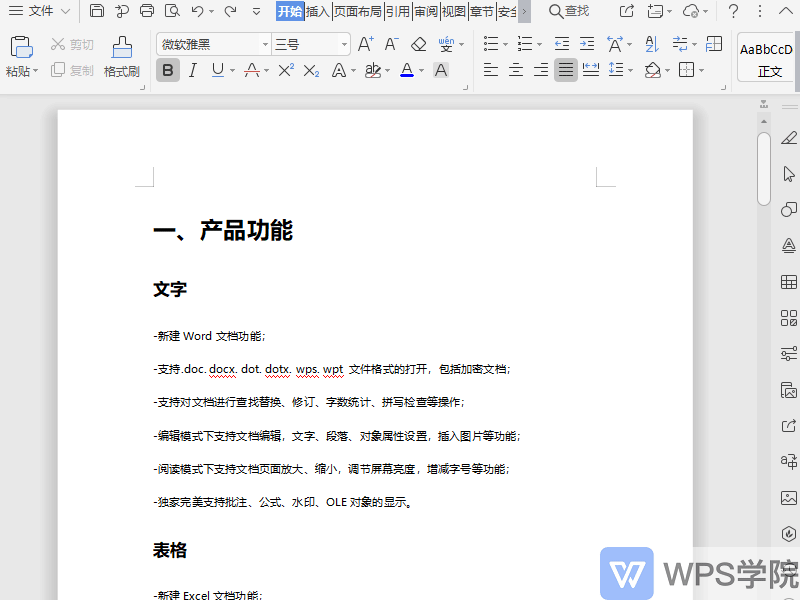
分页符的作用是页面分为两页。
那么分节符有什么作用呢?
■ 在“章节”选项卡,点击“章节导航”。
可见在插入分页后,文档是在同一个节内的。
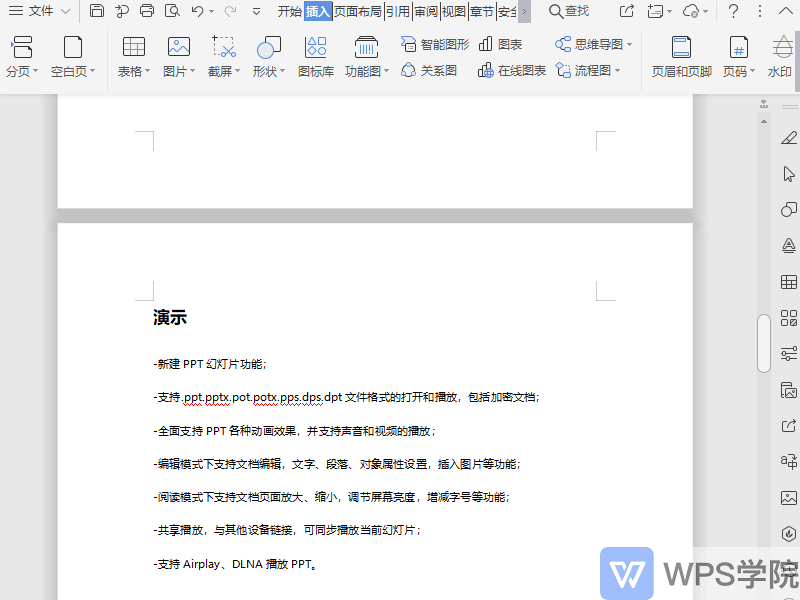
■ 若要设置第一页纵向显示,第二页横向显示。
选中第二页设置纸张方向,发现两页内容会同步修改。
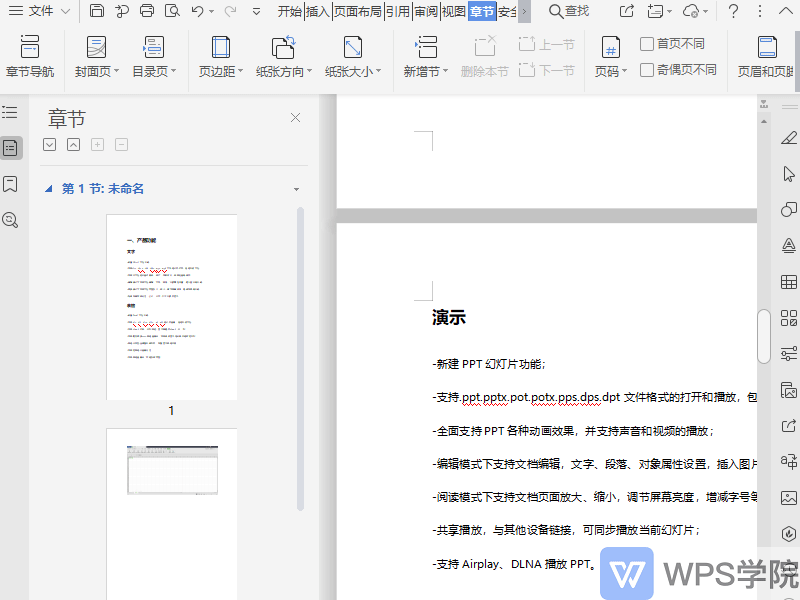
也就是说,在文档中插入分页符也无法独立进行页面设置。
这时就要用到分节符了。
■ 首先,点击“章节”选项卡 -“新增节”,选择“下一页分节符”。
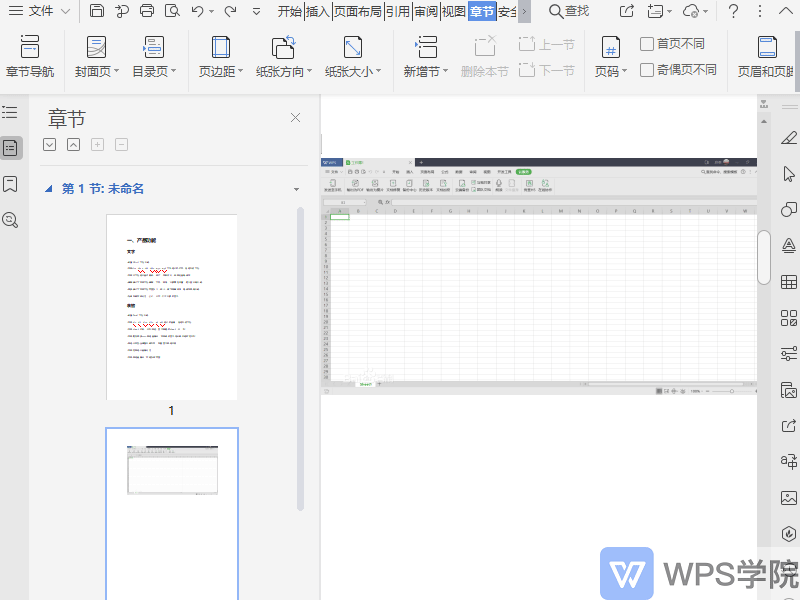
■ 在“章节导航”中选择要设置页面横向的章节,设置“纸张方向”为横向。
此时可以看到一个文档内有不同的纸张方向了。
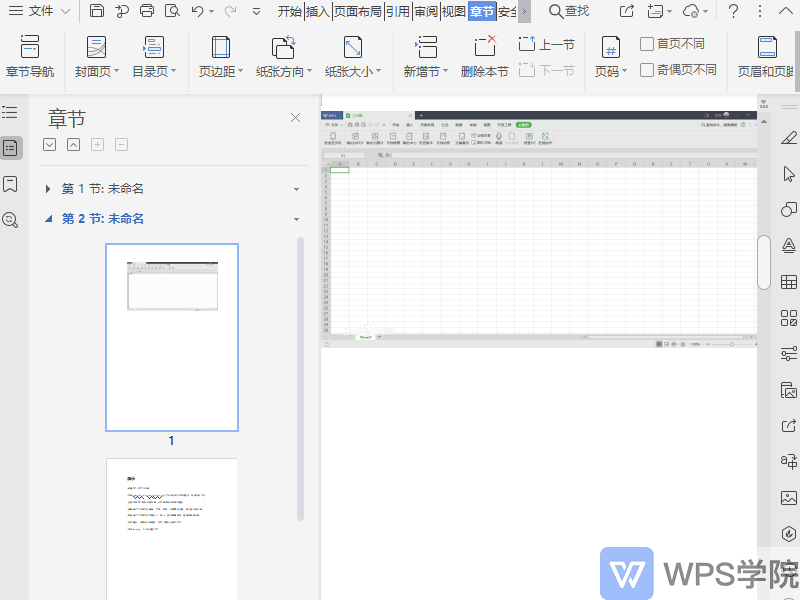
使用分节符可以将文档分为不同的模块,方便我们对每个模块单独进行页面设置。
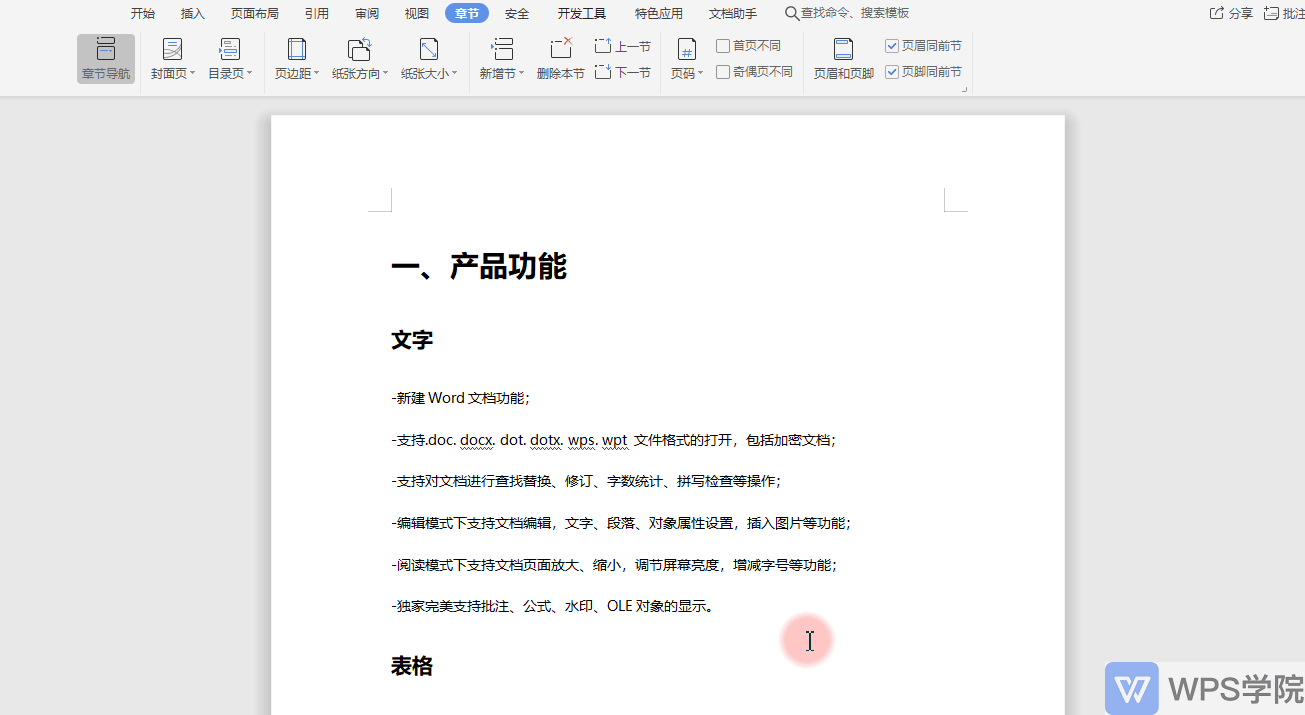




欢迎加入WPS学堂用户交流QQ群:721687646